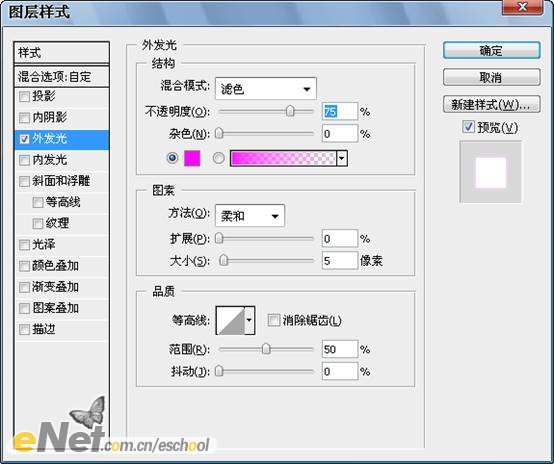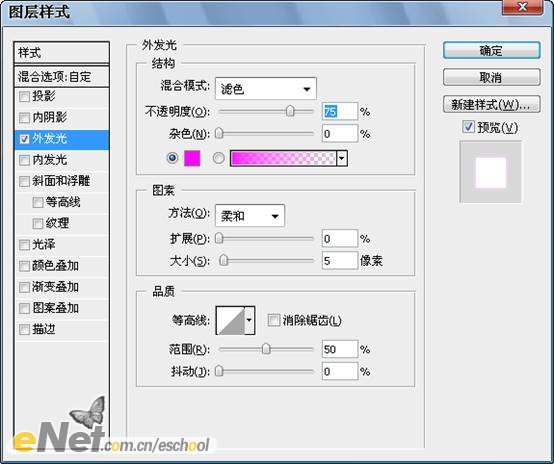第二十四步:在图层【人】的下面新建一个组,将组重命名为【能量】。在该组中新建一个层【能量1】,并将该层的
图层混合模式改为【颜色减淡】。确认前景色为白色,选择一个柔性笔刷,在人物手的位置涂抹,效果如下图所示,
仿佛是从人的手中发出的光。(林栖者语:在我写的上一个教程《星光灿烂》中,有网友问“柔性笔刷在哪?”其实
“柔性”主要是指画笔的硬度,比如硬度为“0%”“ 10%”“3 0%”的笔刷都属于柔性的笔刷,而笔刷的形状一般就是
我们常用的圆形,当然其它的形状也可以,不过一般教程中会交代。在实际的操作中具体使用硬度多少的笔刷往往需要
大家根据具体情况做出调节,所以我一般只说柔性的笔刷,而不指出其具体的数值。)

再新建一个图层【能量2】,选择不同的笔刷,进行绘制。然后双击【能量2】图层的缩略图,弹出【图层样式】对话框。
选择【外发光】,如下图所示,为你添加一个紫色的外发光效果。(林栖者语:本来应该为大家再提供一个效果图,
但是很遗憾原教程中的效果图几乎和上面的那幅图是一样的。而我自己做的效果不是特别好,不敢误导大家,建议
大家去看教程开始的时候的效果图,你会发现在人物手的位置有发着紫色光芒的类似闪电的图像,这也提醒我们在
绘制【能量2】中的图像时最好选择一个形状类似闪电的笔刷,如果你没有这样的笔刷,
可以进入86ps的资源下载区进行下载,或者干脆根据自己的想象进行绘制。)